
二十一世纪,科技在迅速发展,科技给我们的生活带来很多的方便,现在是信息时代,电脑是每个人都必备的。相信很多小伙伴都有这样的疑问,win7桌面图标怎么修改?文件夹图标怎么修改?win7桌面图标太难看了是不是,小编为大家推荐一种更改win7桌面图标的方法。
电脑系统在一代一代的更新中,更是增加了很多人性化的功能。在平时的工作中,我们可能需要安装很多软件,这些软件安装之后都会在桌面出现图标,很多用户觉得这些图标都不好看,于是就想改成自己喜欢的,那么Win7怎么更改文件图标呢?下面,小编给大家带来了Win7更改文件图标的图文。
win7文件夹图标怎么修改
下载想要的文件夹图标(ico图标)。

文件夹电脑图解-1
选中要更改图标的文件夹,单击右键,选择“属性”。
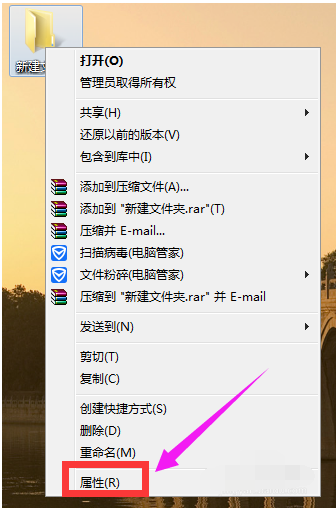
修改图标电脑图解-2
在属性-自定义-文件夹图标中,选择”更改图标“。
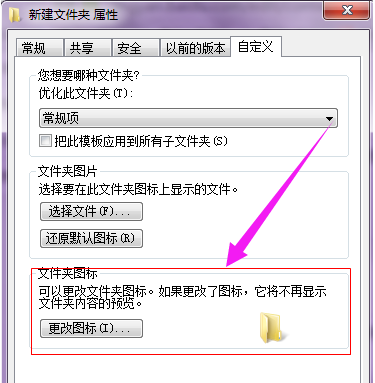
修改图标电脑图解-3
在弹出的窗口中,有两种方法可以更改文件夹图标。
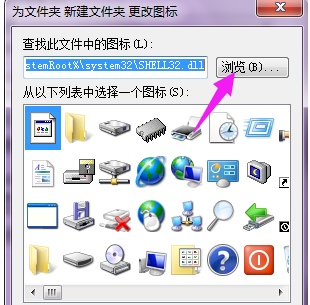
win7电脑图解-4
一是直接点击列表中的图标进行更改
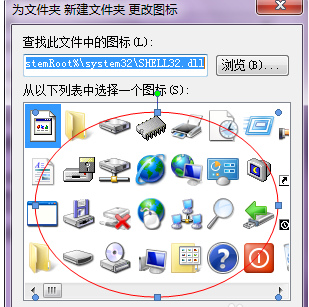
修改图标电脑图解-5
二是点击”浏览“从电脑中选择你已经下载文件夹图标进行更改。
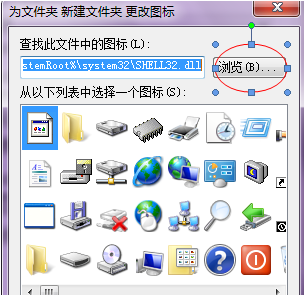
文件夹电脑图解-6
如果想要将文件夹图标还原成系统默认的图标,则点击”还原为默认值“。
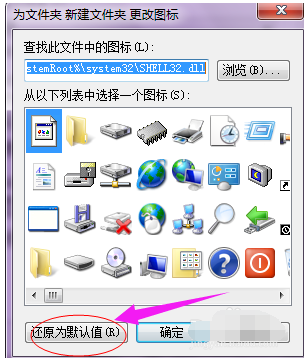
文件夹电脑图解-7
以上就是win7文件夹图标的修改步骤。更多精彩内容尽在“小白一键重装”。






 粤公网安备 44130202001059号
粤公网安备 44130202001059号